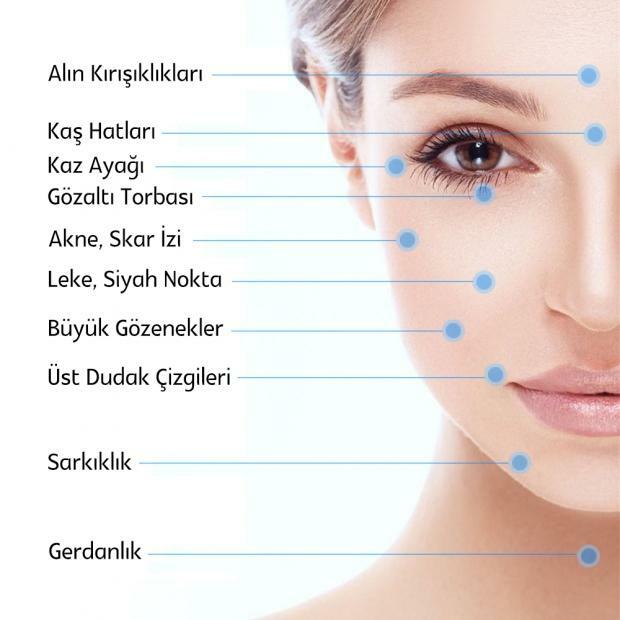Cara Mengubah Bahasa Widget Windows 11
Microsoft Jendela 11 Pahlawan / / April 03, 2023

Terakhir diperbarui saat

Jika Anda menginginkan bahasa yang berbeda di bagian widget Windows 11 tetapi tidak di seluruh sistem Anda, Anda dapat mengubahnya. Panduan ini menjelaskan caranya.
Fitur widget pada Windows 11 menampilkan berbagai informasi, antara lain cuaca, kejadian terkini, foto terbaru, dan item lainnya. Anda dapat meluncurkannya dengan mengarahkan mouse ke tombol cuaca di pojok kanan bawah.
Widget akan ditampilkan dalam bahasa utama sistem Anda. Misalnya, jika sistem Anda disetel ke bahasa Inggris, konten akan ditampilkan dalam bahasa Inggris. Atau jika sistem disetel ke bahasa Spanyol, widget ditampilkan dalam bahasa Spanyol, dan seterusnya.
Namun, jika mau, Anda hanya dapat membuat tampilan widget dalam bahasa yang berbeda tanpa memengaruhi sistem. Kami akan menjelaskan cara mengubah bahasa widget Windows 11 di bawah ini.
Cara Mengubah Bahasa Widget Windows 11
Jika Anda menguasai dua bahasa atau mempelajari bahasa baru, mengubah bahasa widget dan panel dapat bermanfaat. Anda dapat membaca berita dan cuaca secara berbeda dan meningkatkan keterampilan Anda.
Untuk mengubah bahasa widget Windows 11:
- Arahkan penunjuk mouse ke atas ikon cuaca di sudut kanan bilah tugas untuk meluncurkan panel widget.
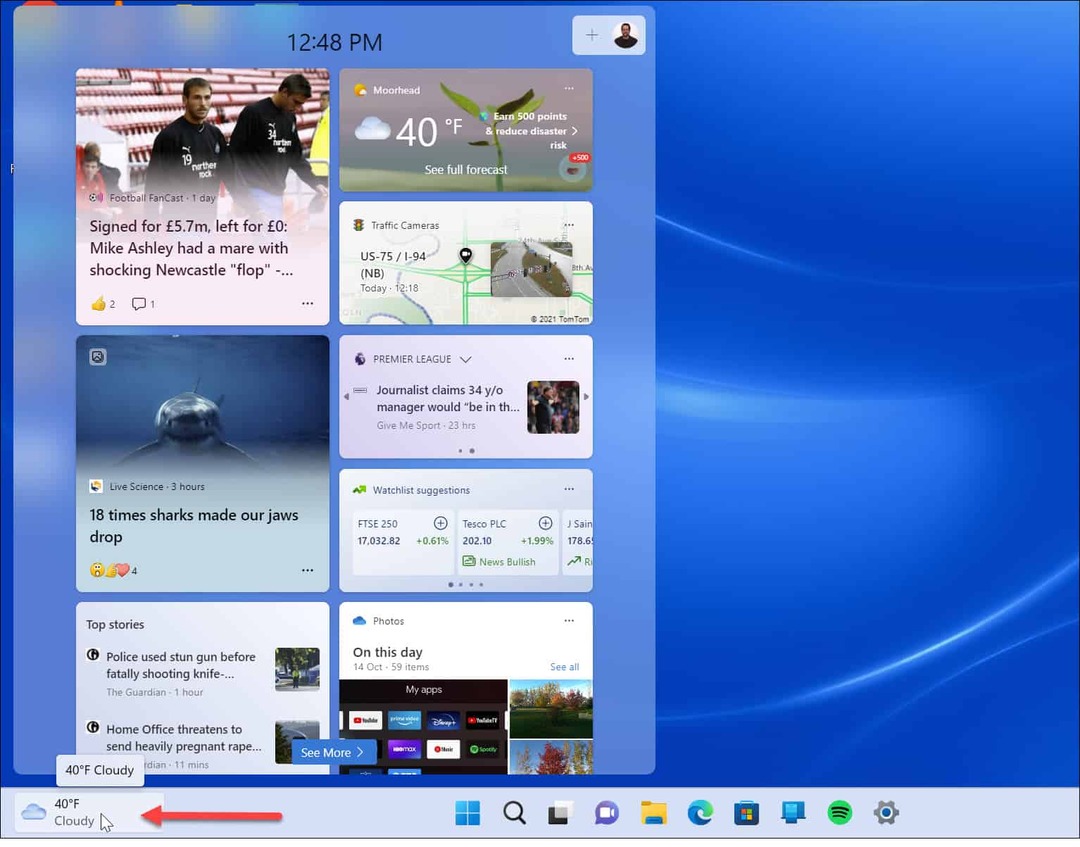
- Klik akun foto profil di pojok kanan atas panel widget.
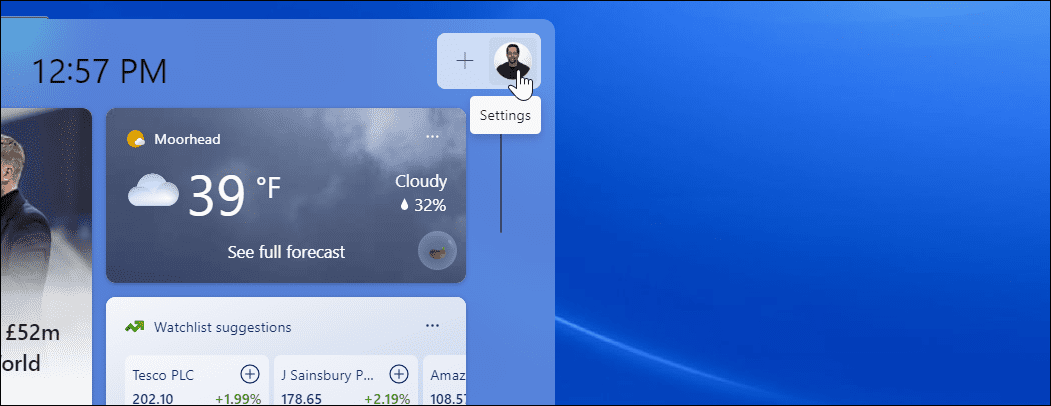
- Saat layar pengaturan widget muncul, klik Kelola minat tautan di bawah Umpan yang dipersonalisasi bagian.
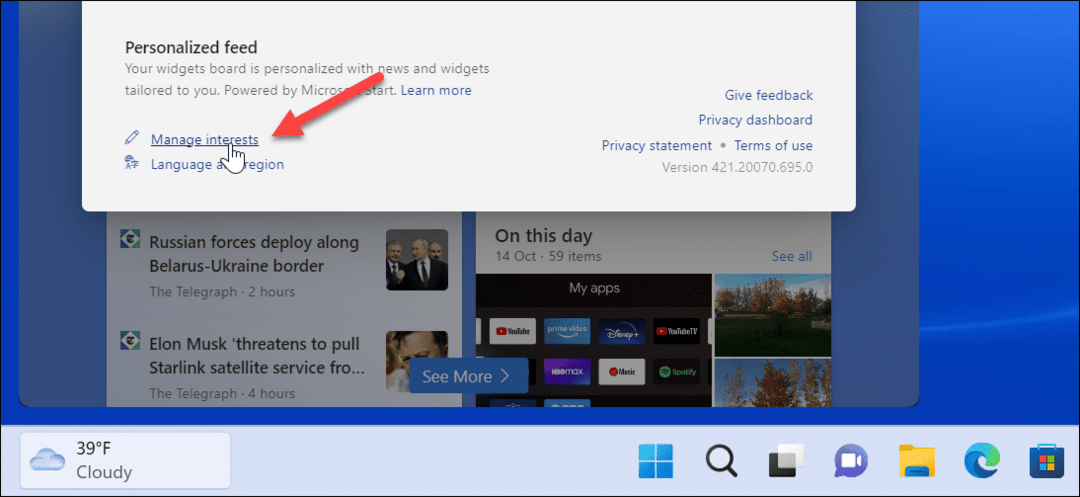
- Browser Anda akan terbuka ke halaman pengaturan widget.
- Klik Pengaturan Pengalaman tautan di bagian atas halaman.
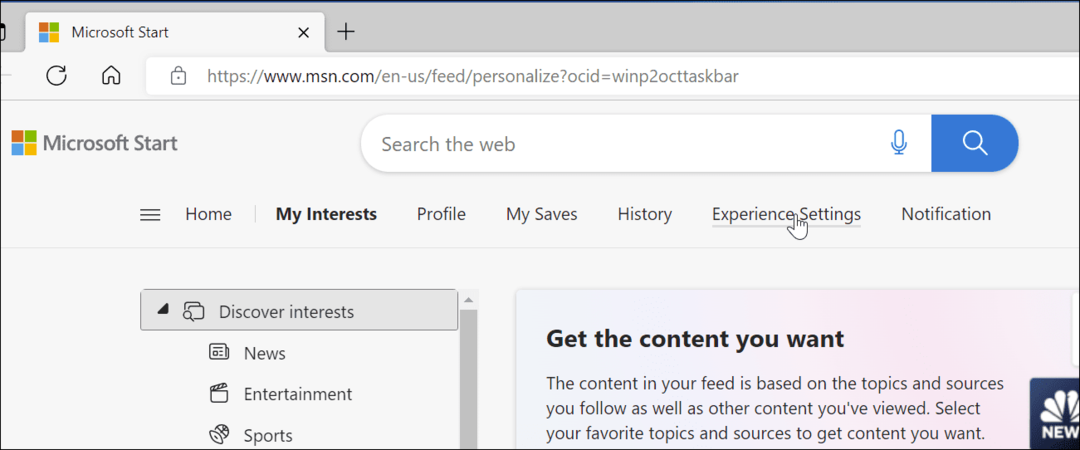
- Pilih Bahasa & konten pengaturan dari daftar di sebelah kiri dan pilih bahasa yang ingin Anda gunakan untuk widget dari Bahasa & konten menu drop down.
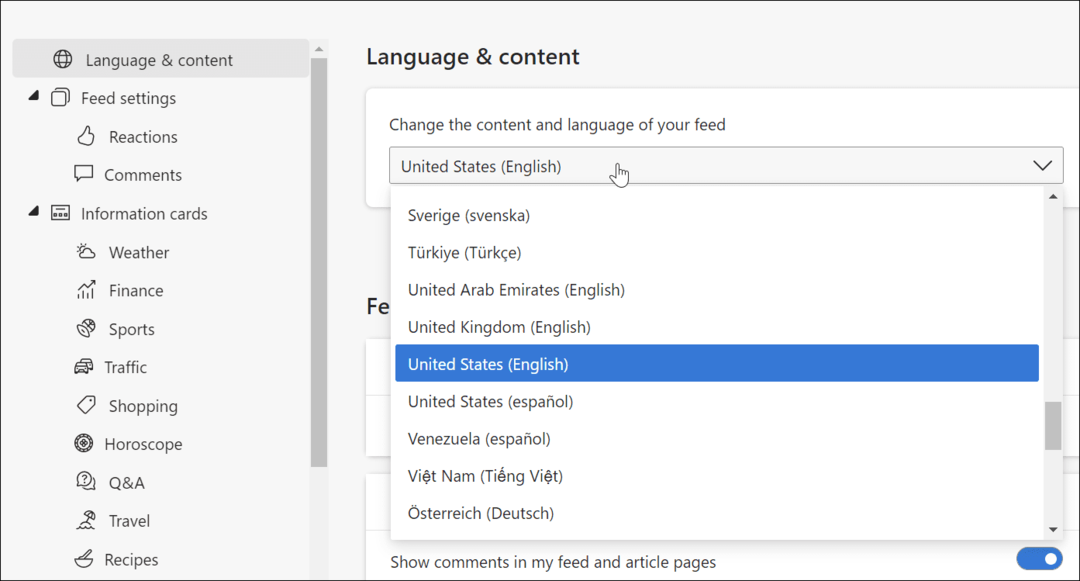
- Halaman web yang Anda buka akan disegarkan, dan Anda akan melihat perubahan konten ke bahasa yang Anda pilih.
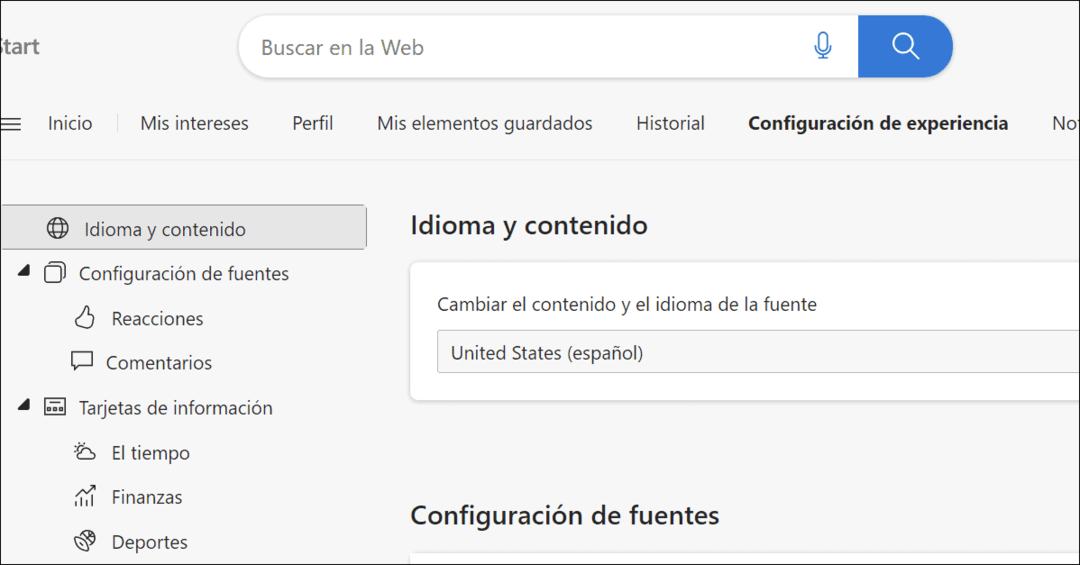
- Untuk menyelesaikan proses, mulai ulang Windows 11, luncurkan panel widget, dan Anda akan melihat bahasa di dalamnya telah berubah. Jadi, misalnya, di sini kami mengubahnya menjadi Español.
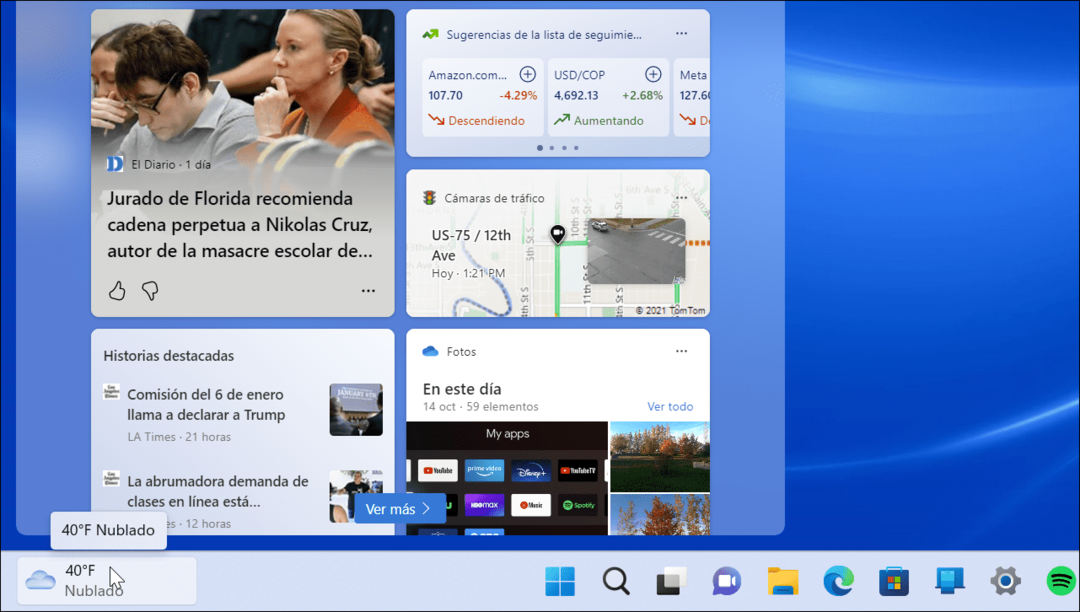
Mengubah Bahasa di Windows dan Lainnya
Jika Anda lebih suka agar widget Windows 11 muncul dalam bahasa yang berbeda tetapi tetap menggunakan bahasa sistem Anda, langkah-langkah di atas akan mewujudkannya. Sayangnya, tidak semua orang menyukai widget, tetapi kabar baiknya adalah Anda bisa nonaktifkan widget di Windows 11.
Dan ketika harus mengubah bahasa, Anda bisa ubah bahasa sistem pada Windows 11. Belum di Windows 11? Jangan khawatir. Kamu bisa mengubah bahasa pada Windows 10.
Anda mungkin juga tertarik mengubah bahasa di Netflix atau mengubah bahasa di Amazon. Dan, jika Anda menyukai media sosial, ubah bahasa di Facebook.
Cara Menemukan Kunci Produk Windows 11 Anda
Jika Anda perlu mentransfer kunci produk Windows 11 atau hanya memerlukannya untuk melakukan penginstalan bersih OS,...
Cara Menghapus Cache, Cookie, dan Riwayat Penjelajahan Google Chrome
Chrome melakukan pekerjaan yang sangat baik dalam menyimpan riwayat penjelajahan, cache, dan cookie untuk mengoptimalkan kinerja browser Anda secara online. Cara dia...
Pencocokan Harga Di Toko: Cara Mendapatkan Harga Online saat Berbelanja di Toko
Membeli di toko tidak berarti Anda harus membayar harga yang lebih tinggi. Berkat jaminan kecocokan harga, Anda bisa mendapatkan diskon online saat berbelanja di...